
Desbloqueo de secretos de PDF: Cómo convertir archivos PDF a texto en Mac OS X

PDF es un formato de archivo de solo lectura que desempeña un papel ideal en la distribución de documentos con el diseño original y otros efectos de visualización perfectamente conservados. Pero por alguna razón, nos gustaría copiar texto de archivos PDF para otros usos. Es por eso que necesitamos encontrar la solución sobre cómo convertir PDF en documentos de texto editables. Este artículo le dirá cómo realizar la conversión de PDF a texto en Mac sin esfuerzo y rápidamente.
Para convertir archivos PDF a texto en Mac, se necesita una herramienta Mac PDF. Sin embargo, hay tantos programas de conversión de PDF a texto en el mercado que es difícil elegir cuál funciona realmente. Para ahorrar tiempo y esfuerzo, me gustaría recomendarle una herramienta completa de PDF llamada Coolmuster PDF Converter Pro, que le permite convertir PDF a texto con una excelente calidad de salida.
Descarga gratis Coolmuster PDF Converter Pro y sigue leyendo para aprender a convertir archivos PDF a texto en Mac con él. Windows versión también está disponible.
Más artículos similares:
¿Cómo convertir PDF a formato de archivo legible Kindle?
¿Cómo convertir PDF a una hoja de cálculo de Microsoft Excel?
Paso 1. Cargar archivos PDF
Haga clic en el icono de inicio rápido en su escritorio Mac para iniciar el programa de conversión de PDF, haga clic en "Agregar archivos" o "Agregar carpeta" para cargar los archivos PDF de destino en el software. Para ahorrar tiempo, puede cargar varios archivos PDF a la vez.

Paso 2. Establecer formato de salida
Elija el tipo de conversión como "PDF a texto" y luego haga clic en "Examinar" para configurar una carpeta de salida para guardar los documentos de texto convertidos, asegúrese de que haya suficiente espacio libre en la ruta designada.
Consejos: El intervalo de páginas predeterminado para la conversión es Todas las páginas. Si lo necesita, también puede personalizar los números de página o los rangos de páginas de los archivos PDF para convertir páginas específicas.
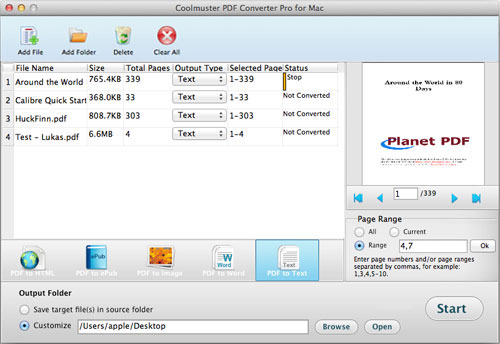
Paso 3: Convertir PDF a texto en Mac
Después de todas las configuraciones anteriores, simplemente puede hacer clic en el botón "Convertir" para comenzar la conversión en su Mac. Hay una barra de progreso que le muestra cómo va la conversión.
Bien, ahora puedes copiar y editar tus archivos PDF en formato de texto. Convertir PDF a texto editable en Mac es bastante fácil con Coolmuster PDF Converter Pro, ¿no? Consíguelo y diviértete.
Además de convertir archivos PDF a texto en Mac, esta herramienta PDF también puede:
- Convierta PDF a Word, ePub, imágenes, páginas web HTML, etc.;
- Obtenga una vista previa antes de convertir para realizar una conversión precisa;
- Edite, copie y comparta PDF como desee después de dicha conversión;
- Programa independiente. No requiere ningún programa de terceros como Adobe Acrobat.
Artículos relacionados:

 Soluciones de oficina
Soluciones de oficina
 Desbloqueo de secretos de PDF: Cómo convertir archivos PDF a texto en Mac OS X
Desbloqueo de secretos de PDF: Cómo convertir archivos PDF a texto en Mac OS X





